
Dieses Chocolate Photoshop Tutorial ist wirklich einfach, alles, was wir tun müssen, ist vier Textebenen zu erstellen, jede mit ihrem individuellen und natürlich unterschiedlichen Ebenenstil. Setzen Sie diese Schichten zusammenwird diesen Schokoladentexteffekt erzeugen.

Beginnen wir mit einer einfachen Textebene namens Schokoladenschicht 1. Schreiben Sie den Text „choco“ oder was auch immernachricht Sie wollen und duplizieren Sie die Ebene dreimal. Ich verwende einen dunkelbraunen Hintergrund, der gut zu dem Texteffekt passt, den wir erstellen werden.
Wie Sie im beigefügten Bild sehen, habe ich die kostenlose Lobster-Schriftart verwendet, die Sie herunterladen, installieren und in Photoshop verwenden können. Wenn Sie nicht wissen, wie das geht, können Sie myInstall Font in Photoshop Tutorial überprüfen.
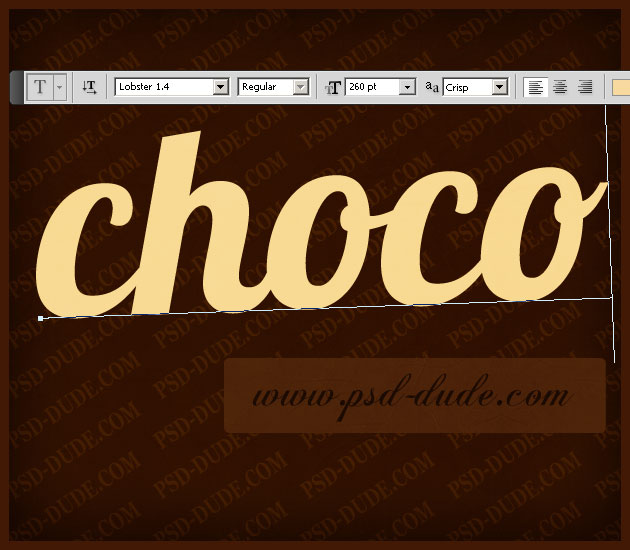
Öffnen Sie das Fenster Ebenenstil und fügen Sie die folgenden Ebenenstile für die Schokoladenebene 1 hinzu: Schlagschatten, Innerer Schatten, Äußeres Leuchten und Farbüberlagerung.
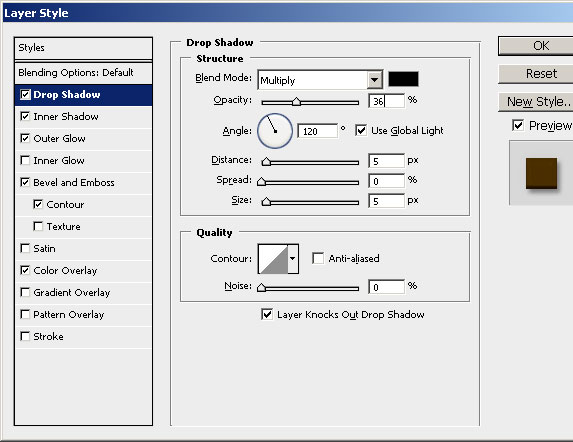
Die verwendete Farbe ist #5a3b05.
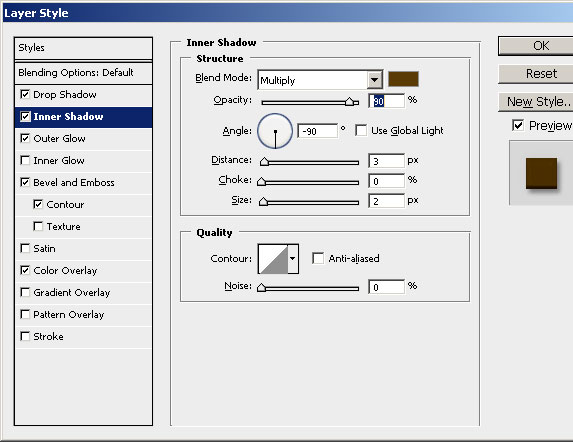
Die verwendete Farbe ist #353535.
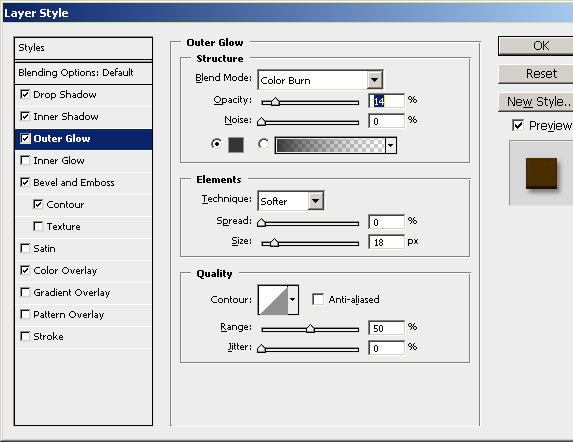
Die verwendete Farbe ist #4d2f00.
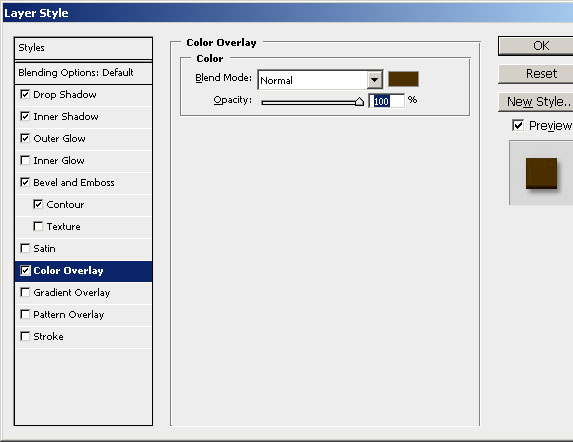
Unser Schokoladentext sollte jetzt so aussehen, mit einer dunkelbraunen Farbe, #4c3000.

Öffnen Sie das Fenster Ebenenstil und fügen Sie die folgenden Ebenenstile für die Schokoladenschicht 2 hinzu: Innerer Schatten, Inneres Leuchten und Abschrägung und Prägung.
Die verwendete Farbe ist #ffba00.
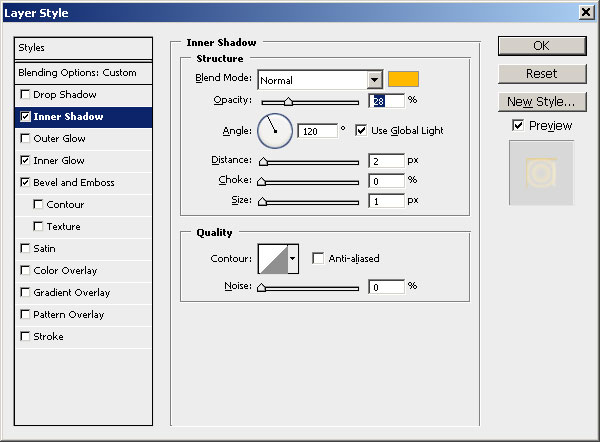
Die verwendete Farbe ist #fcbb1f.
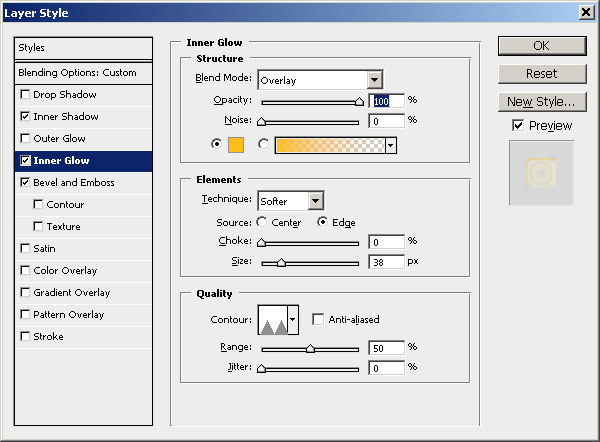
Die verwendeten Farben sind #9a6b01 und schwarz.
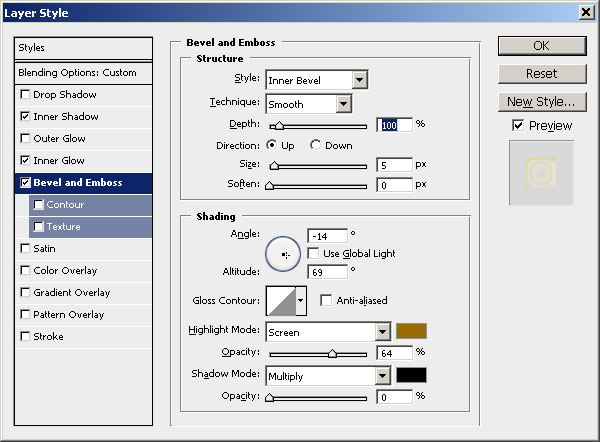
Nach dem Hinzufügen der Ebenenstile sollte unser Schokoladentext nun so aussehen.

Öffnen Sie das Fenster Ebenenstil und fügen Sie Abschrägung und Prägung für die Schokoladenschicht 3 hinzu. Die verwendeten Farben sind #f89e00 und schwarz.
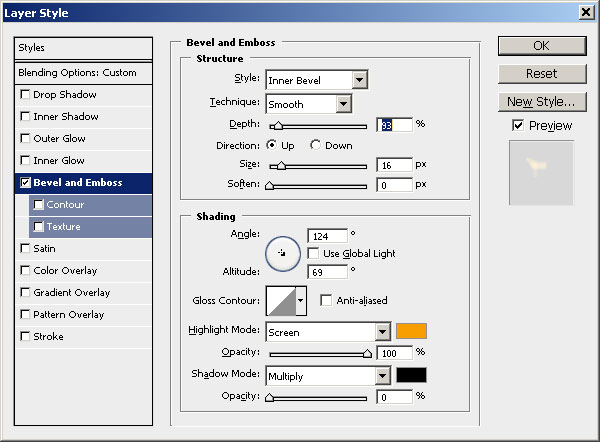
Nach dem Hinzufügen der Ebenenstile sollte unser Schokoladentext nun so aussehen.

Öffnen Sie das Ebenenstil-Fenster und fügen Sie Abschrägung und Prägung sowie Verlaufsüberlagerung für die Schokoladenschicht 4 hinzu. Die verwendeten Farben sind #fb8200 und schwarz.
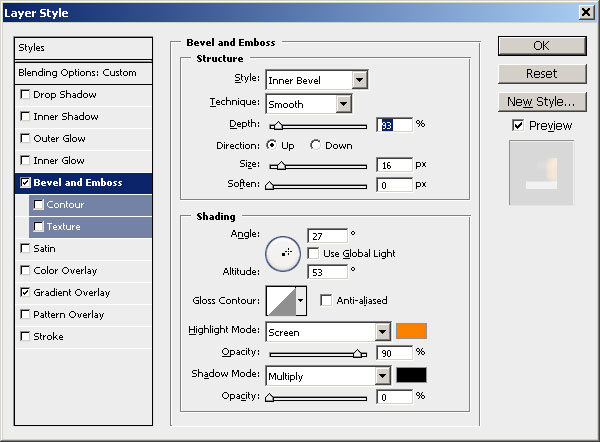
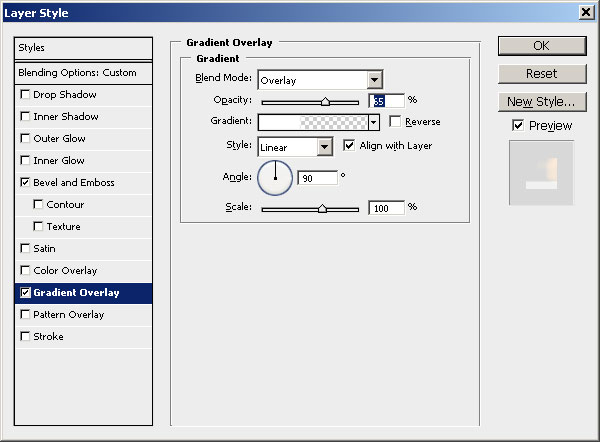
Nach dem Hinzufügen dieser Ebenenstile sollte unser Schokoladentext nun so aussehen.

Wenn Sie die Schokoladenfarbtöne ändern möchten, fügen Sie eine Farbüberlagerung hinzu, Mischmodus Multiplizieren, Farbe # 915948 und Deckkraft um 70% .
Wenn Sie einen interessanteren realistischen Schokoladentexteffekt erzielen möchten, können Sie den Text mit Aluminiumfolie umwickeln. Kopieren Sie diese Aluminiumfolie Textur in Ihrer PSD-Datei. Verwenden Sie das polygonale Lasso-Werkzeug, um eine grobe Auswahl um den Text zu treffen. Drücken Sie UMSCHALT + STRG + I, um die Auswahl umzukehren und aus der Aluminiumfolie zu löschen. Fügen Sie der Aluminiumfolienebene einen Schlagschatten-Ebenenstil hinzu, und dies ist das Ergebnis.

Dieser Schokoladeneffekt kann nicht nur auf Textebenen, sondern auch auf jede Form angewendet werden. Ich hoffe, Sie haben es genossen, dieses Tut zu lesen, und vielleicht möchten Sie unser vorheriges Tutorium über die Herstellung von Schokoladeneffekten in Photoshop lesen.
Schokoladenmodell
Entwerfen Sie benutzerdefinierte Pralinen & personalisierte Schokoladengeschenke, die Ihre Kunden begeistern werden. Personalisierte Schokoriegel für Geburtstage sind eine großartige Möglichkeit, Ihre Freunde zu beeindrucken.

